在Editorial Manager稿件系统怎么查找审稿人
上次更新时间 2025年11月04日
Editorial Manager(EM)系统提供了几种不同的搜索选项和工具,用于查找和选择审稿人。 开始查找审稿人后,检索结果将显示为候选列表。编辑可以分别对候选者进行操作,添加候选人为“邀请(Invited)”,“指定候补(Assigned Alternate)”或“提议(Proposed)”的审稿人。
如何做
- 在编辑主菜单(Editor Main Menu)或通过搜索功能(Search Submissions)找到这篇稿件。
- 选择“邀请审稿人(Invite Reviewers)”以打开审稿人选择概要(Reviewer Selection Summary)界面。
如果邀请的审稿人无法审稿(If Invite Reviewers is not available)
- 该稿件必须有至少一位编辑暂时还没有对稿件做出决定。
- 没有任何已被部分保存的决定。
- 您必须有权限邀请(Invite)、指定(Assign)、和/或提议(Propose)审稿人。
- 更多关于审稿人选择概要(Reviewer Selection Summary)的导航指南信息请查看我们的常见问题,包含怎样在Editorial Manager中查看和管理稿件待定的审稿邀请。
如何与提议审稿人在Editorial Manager系统中展开工作?
如果您打算邀请某些已知的审稿人,请查看他们是否已经在候选列表页面中列出。请参阅以下相关内容:
设置您的专属搜索条件(To set your personal search options)
搜索选项仅能在审稿选择概要(Reviewer selection Summary)页面设置,而不是搜索结果(search results)页面。这些搜索选项将以账户为基础保存,并适用于所有的投稿稿件。
- 选择“我的审稿人展示选项(My Reviewer Display Options)”设置默认的筛选条件以及搜索结果的排序。点击后您可以在弹出的前景窗口中进行设置并使用“Submit”按钮保存更改。
可用的过滤条件(available filters) 包括:排除与通讯作者同机构和(或)同城市的审稿人,排除当前处于以及即将进入不可审稿日期的审稿人,排除有多项待审稿任务的审稿人或者研究领域分类匹配度低的审稿人。
请留意如果将分类匹配(Classification Matches)的最小数量设置为大于0,同时稿件或审稿人缺少分类(classification)记录,则搜索结果可能为空。对稿件和账户不强制要求设置分类的期刊,请保持分类匹配的数量设置为0。
- 排序列表允许您根据偏好重新编号不同的排序选项。这里的编委会成员指的是“编辑委员会成员(Editorial Board Member)”是/否选项,您可以在每个用户的记录中进行设置。
- 选择“我的推荐审稿人偏好(My Suggest Reviewer Preferences)”来设置推荐审稿人 (基于分类)搜索。 查看更多细节:如何设置我的推荐审稿人偏好?
操作以上步骤后,您可以从审稿候选人列表选择审稿人,查看选择和邀请审稿候选人。
- 在搜索类型标题下选择可用的搜索类型(Search Types)。
- 搜索类型选项是否可用取决于该选项是否与该提交稿件有关,以及期刊设置和您编辑角色的权限。
- 比如,分类匹配(Classification Matches)仅在该提交稿件有相关分类,并且您有使用分类搜索的权限时可用。
在“我的出版物(My Publication)”选项下, 将允许您通过图示表格 设置筛选标准来开始您的EM数据库检索。
- “搜索对象(Search From)”下拉选项默认的是“整个期刊数据库(Entire Database)”, 将搜索期刊的所有注册用户,也可更改为 "所有审稿人",只搜索系统中已有审稿人角色的审稿人。也可以选择其他选项。
- 输入您需要检索的审稿人姓氏,或者更改搜索标准来更换其他检索条件。
- 如果需要,使用添加搜索选项(Add Search Option)来添加更多的检索标准。
- 选择 “搜索” 来进行检索。
- 在下一个页面您将首选看到您输入的搜索项,向下滚动到搜索详细信息以查找搜索结果。
- 您可以审阅审稿候选人信息并选择哪些您希望邀请(Invite),指派(Assign),设置为替补(Set as Alternate),或者提议(Propose)的审稿人。
- 在您操作完一项或多项选择后,点击页面底部的“继续(Proceed)”继续邀请审稿人操作。
- 查看了解后续 如何选择和邀请审稿人。
如果搜索结果呈现很少或者过多的候选人,则您可以调整搜索类型(Type)或搜索标准(Criteria):
“修改搜索类型(Change Search Type)” 来修改或选择不同的搜索选项。
- 从其他相关搜索选项(other relevant search options) 在选择,如 "推荐审稿人(Suggested Reviewers)"或 "使用 Scopus 查找审稿人(Find Reviewers using Scopus)"。 使用 "转到(Go) "按钮生成新的搜索。
- 继续使用 "查找审稿人(Search for Reviewers) "作为类型,但 更改 "From(来自) "选项,然后选择 "Go(转到) "在新范围内搜索。.
- 整个期刊数据库(Entire Database):检索该期刊EM站点注册的所有用户。这是默认选项。
- 所有审阅人(All Reviewers):在所有审稿人角色用户中进行检索。
- 特定审稿人角色(Specific reviewer role):期刊设置的每一位审稿人角色都可以从“搜索对象(Search From)”选项中进行选择。
警告:无论您选择哪个 "来自(from) "选项,任何将 "Available as a Reviewer(可做审稿人) "设置为 "NO(否) "或将 "Forbidden as a Reviewer set(不可做审稿人) "设置为 "YES(是) "的人都不会显示在审阅者搜索结果中。请参阅为什么检索不到已注册审稿人?(Why is a registered user not found)
“查找审稿人(Search for Reviewers)” 来修改条件
在“查找审稿人(Search for Reviewers)” 下方,您能修改条件(change the criteria):
- 使用“标准(Criterion)”下拉菜单, 选择搜索标准(个人关键词、姓氏等)(Search Criterion (Personal Keyword, Last Name, etc.))。请注意,此处显示的某些选项在某些期刊中是禁用的。
- 使用下拉菜单设置Is (包括匹配项(include matches)) or Is not (不包括匹配项(exclude matches)) and 选择器(Selector)(包含(Contains);开始于(Begins with),结束于(Ends with)等)。
- Is(包括匹配项)或 Is not(不包括匹配项)以及选择器(包含、以开始、以结束等)。
- 在文本框中输入数值(Value)。任何带有空白值的行都将被忽略。
- 如果使用 "添加搜索选项(Add Search Options)" 获取附加条件:
- 右侧有一个未标注的下拉列表,可以选择 "和/或(And/or)"。
- 每一行都有一个 "删除(Remove) "按钮,但只有在存在多行时才出现。
- 使用 "搜索(Search) "按钮调出新的候选列表。
如果作者提供了推荐审稿人姓名(根据文章类型设置)则推荐审稿人将被列在作者推荐(Suggested by Author) 项下方.
- 您可以审阅作者推荐名单以决定是否需要更进一步查看并邀请推荐名单中的审稿人。
- 使用选择“推荐审稿人(Select Suggested Reviewers)”按钮继续下一步操作。
- 下一个页面将展示作者推荐审稿人为审稿候选人的列表,同时您可以查看到该候选人在该EM站点的历史记录和可用邀请选项。更多详情请查看:选择和邀请审稿候选人(Select and invite reviewer candidates)。
- 选择需要邀请(Invite),指派(Assign),设置为替补(Set as Alternate),或者提议(Propose)的审稿人。更多详情请查看:选择和邀请审稿候选人(Select and invite reviewer candidates)。
- 如果您在期刊数据库中没有查找到推荐审稿人,则您需要注册和选择(Register and Select)审稿人。
- 点击审稿人姓名旁边的“注册和选择新审稿人(Register and Select New Reviewer)”链接,系统会提示您填写注册所需信息,并给您注册的新审稿人发送注册提示邮件。之后您可以完成对审稿人的邀请/指派/替补/提议操作流程。更多信息请查看:如何在Editorial Manager系统邀请未注册的审稿人。
- 对未注册的审稿人注册和选择,并且继续邀请/指派/替补/提议操作,一次只能对一位审稿人进行操作。在每次操作后您需要返回审稿人概要(Reviewer Selection Summary)页面,再选择作者推荐(Suggested by Author)继续邀请剩下的推荐审稿人。
选择此链接将打开一个新窗口,分类选择表格将展示所有该期刊的分类选项。
- 您可以在顶部的“From”选项下选择需要检索的范围,或者修改检索范围并点击“Go”在新检索范围中开始搜索。请注意该页面会被更新,您需要在选择任一分类(Classification)前设置好检索范围并点击“Go”完成设置。
- 所有审稿人(All Reviewers):在所有审稿人角色用户中进行检索,这是默认设置。
- 整个期刊数据库(Entire Database):检索该期刊EM站点注册的所有用户。
- 特定的审稿人角色(Specific reviewer role):期刊设置的每一位审稿人角色都可以从“搜索对象(Search From)”选项中进行选择。
警告:无论您从“from”选择什么选项,任何将“Available as a Reviewer”设置为NO,或者“Forbidden as a Reviewer”设置为YES的用户都不会被检索。更多信息请查看:为什么检索不到已注册审稿人?
- 请参考投递稿件的分类信息列表,您可以选择任何已定义分类但是该表格显示的是作者在投递稿件时选择的相关分类。
- 点击个人分类(personal classifications)进行检索并选择“添加(Add)” 将您的选项添加至右侧的选择框中,您可以选择至多5条分类。
- 期刊可能有可展开更多细分类的分类组别。
- 您可以使用文本框输入检索词来查找在列表中的分类。
- 当您已经将所有分类添加至右侧选择框,请在页面底部选择“查找审稿人('Search for Reviewers)”。符合您设定分类以及检索范围的所有用户将出现在检索结果列表中。
- 如果检索到合适的候选人,您可以继续邀请,指派,设置为替补,或者提议审稿人操作。查看如何选择和邀请审稿人。
- 如果您没有检索到合适的审稿人:
- 选择不同的分类设置:To select different Classifications:
- 从右侧选择框中移除不需要的分类,点击“移除(Remove)”。
- 从左侧分类列表中选择更多分类,点击:“添加(Add)”。
- 当右侧选择框中分类选择就绪,请点击选择“审稿人(Search for Reviewers)”按钮。
- 如果您需要修改检索范围,从“From”下拉菜单中选择不同的检索范围,然后点击“Change Search Type”下的Go保存修改。页面会重新加载新的空白检索表格,您可以重新选择分类选项。
- 如果需要邀请未注册账户的审稿人,请参考:如何在Editorial Manager系统邀请未注册的审稿人?
这个选项将出现至少有一位审稿人完成对最近版本稿件审稿的修改稿阶段。
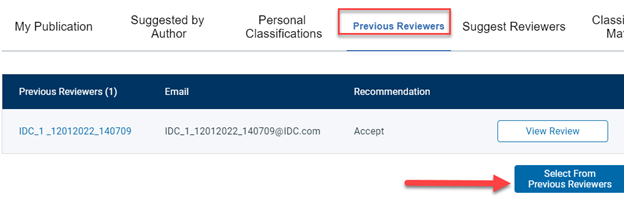
- 这个选项下您可以看到上一个版本完成的审稿情况列表,您可以点击链接查看。
- 如果您想要邀请列出的之前审稿人,则使用选择之前审稿人(Select From Previous Reviews)按钮来操作邀请。
- 下一个页面将列出相同的之前审稿人列表, Si显示为候选人。
- 点击姓名旁边的复选框来选择候选人,进行邀请,指派,设置为替补,或者提议审稿人的操作。
之前的审稿人将不会出现在上述列表中,如果:
- 他们没有在最近稿件版本中完成审稿任务。
- 他们的账户将'Available as a Reviewer' 设置为NO 或者 'Forbidden to Review' 设置为YES;查看:为什么无法查找到已注册的审稿人?(Why is a registered user not found?)
推荐审稿人根据您之前保存的参数运行分类匹配搜索,该功能通常对提交稿件和用户没有强制分类的期刊中被禁用。 如果没有对提交稿件和审稿人用户进行分类,则不会找到任何审稿人。
- 在第一次使用检索审稿人选项前,在左侧菜单中选择“我的推荐审稿人偏好设置(My Suggest Reviewer Preferences)” 来定义检索结果的选项偏好。请确保点击Submit按钮来保存任何对此偏好设置的修改。更多细节请查看:如何设置我的推荐审稿人偏好?(How can I set my Suggest Reviewer preferences)。
- 从搜索类型(Search Types)中选择推荐审稿人(Select 'Suggest Reviewers'
- 从“From”选择检索范围,默认设置为整个期刊数据库,但您可以修改此选项限制为:所有审稿人,或者特定的审稿人角色。
- 选择完毕点击“Search”按钮开始检索。
- 在页面底部所有匹配的记录将显示为审稿候选人,选择审稿人继续邀请(Invite),指派(Assign),设置为替补(Set as Alternate),或者提议(Propose)的的操作。查看:发送审稿邀请(sending reviewer invitations)。
- 如果您未查找到合适的候选人,请使用检索结果页面底部的“设置我的推荐审稿人偏好(Set My Suggest Reviewer Preferences)”,尝试:
- 取消一些排除选项以便获得更多潜在的候选人名单。
- 增加待定审稿的最大数量或者将其设置为0以忽略待定的审稿。
- 减少匹配的分类项。如稿件仅有2个分类设置,即使在检索审稿人时设置了3个分类,也不会找到3个匹配项的审稿人。
- 在偏好设置修改完成后您将返回到邀请审稿人页面,可以开始新的推荐审稿人检索。
此选项仅在投递的稿件有一个或多个分类设置,且您的角色有分类检索的权限。
请注意:此处是有分类匹配的审稿人数量,没有审稿人角色的用户不包含在内。即使这个数量显示为0,使用整个期刊数据库检索范围也有可能找到分类匹配的检索结果。
- 当选择此选项时,将出现 投稿稿件的分类列表 ,每项分类旁边提示匹配分类的审稿人数量。
- 检索范围默认为整个期刊数据库,您可以更改为所有审稿人,或者某一个审稿人角色。
- 选择一个或多个列出的分类。请注意:如使用“and”进行多个分类匹配则仅出现与所有选择的分类匹配的审稿候选人结果。
- 在列表底部选择“分类检索(Search by Classification)”开始检索,检索结果为与所有选择的分类匹配的用户。
- 如果检索到合适的候选人,则可以选择该候选人继续邀请、指派、设置为替补或提议审稿人的操作。请参考:选择和邀请审稿人。
- 如果您没有找到合适的候选人:
- 您可以修改 “From” 的选择来调整检索范围。
- 如需要修改稿件分类的检索条件,您需要点击页面的取消(Cancel)返回审稿人选择概要(Reviewer Selection Summary)页面重新开始“分类匹配(Classification Match)”检索设置。
Find Reviewers using Scopus 将会打开Scopus Find reviewers 检索页面,以提交的稿件元数据进行检索。
在使用各种不同的检索选项查找审稿候选人后,Find Reviewers using Scopus检索结果将返回至EM系统,您可以将检索结果与期刊数据库进行匹配并邀请审稿人,Find reviewers on Scopus 选项包含:
- 系统推荐:根据我们对研究的了解,包括作者、审稿人和稿件以及他们之间的关系,系统推荐至多100名审稿候选人。 请注意,在初始提交后可能需要长达24小时才能生成此列表。
- 使用Scopus检索:使用姓名、关键词 以及出版历史的其他因素检索。
- 期刊审稿人:使用Scopus搜索引擎检索哪些将期刊EM站点账户与Scopus账户链接的用户将显示为最佳匹配。根据他们的历史,他们很有可能同意接受审稿邀请。
- 意向审稿人:Interested Reviewers:这个研究员列表展示的是在审稿人中心(Reviewer Hub)通过选择“Volunteer to Review”选项有意愿为期刊审稿的审稿人。
这些步骤之后,您会得到一个审稿候选人列表可供选择,参见选择并邀请审稿候选人。
- Invite (Inv)发送审稿邀请。
- Assign (Asn) 不发送邀请直接指派为审稿人。请注意:并不是所有期刊都有此选项。
- Alternate (Alt) 设置为审稿人替补,当另一位审稿人谢绝审稿或者被取消审稿邀请时将被自动邀请。
- Propose (Prop) 将此提议审稿人保存在邀请审稿人页面中以便之后使用。
请注意:并不是所有的编辑角色都有上述选项权限,取决于具体的期刊设置。
您的问题是否得到了解答?
相关解答
最近查看过的答案
由于您的 Cookie 偏好设置,该功能已禁用